Wie hebt man alle Zellen in Excel hervor?
Sind Sie ein Microsoft Excel -Benutzer, der nach einer Möglichkeit sucht, alle Zellen in einem Arbeitsblatt schnell hervorzuheben? Das Hervorheben von Zellen in Excel kann eine großartige Möglichkeit sein, auf wichtige Informationen aufmerksam zu machen oder es einfacher zu machen, Muster oder Trends in Daten zu erkennen. In diesem Artikel werden wir eine Schritt-für-Schritt-Anleitung zur Hervorhebung aller Zellen in Excel anbieten. Wir werden auch einige Tipps und Tricks diskutieren, um das Beste aus der Hervorhebungsfunktion herauszuholen. Wenn Sie also bereit sind zu lernen, wie Sie alle Zellen in Excel schnell hervorheben, beginnen wir!
Zellen in Excel hervorheben
Das Hervorheben von Zellen in Excel ist eine großartige Möglichkeit, Ihre Daten hervorzuheben. Sie können ganze Zeilen, Säulen oder einzelne Zellen hervorheben. Hier erfahren Sie, wie es geht:
- Um eine einzelne Zelle hervorzuheben, klicken Sie auf die Zelle und klicken Sie mit der rechten Maustaste. Wählen Sie Formatzellen aus und wählen Sie die Füllfarbe, die Sie möchten. Klicken Sie auf OK, um die Farbe anzuwenden.
- Um eine ganze Zeile oder Spalte hervorzuheben, klicken Sie auf den Zeilen- oder Spalten -Header. Klicken Sie mit der rechten Maustaste und wählen Sie Formatzellen. Wählen Sie die gefüllte Farbe, die Sie möchten, und klicken Sie auf OK.
- Klicken Sie auf und ziehen Sie den Bereich aus, um den Bereich auszuwählen. Klicken Sie mit der rechten Maustaste und wählen Sie Formatzellen. Wählen Sie die gefüllte Farbe, die Sie möchten, und klicken Sie auf OK.
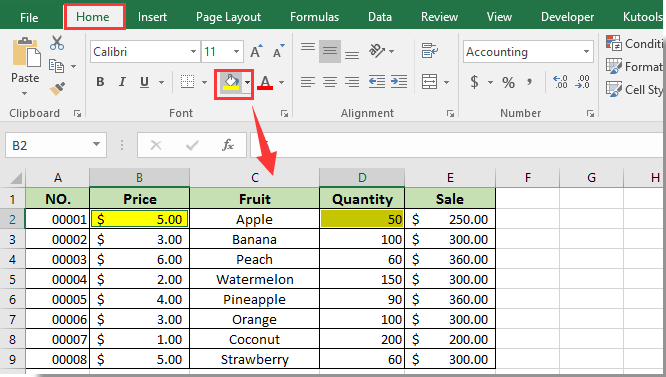
Zellen in Excel hervorheben
Die Verwendung von Highlights in Excel kann eine großartige Möglichkeit sein, die Aufmerksamkeit auf Zellen zu lenken, die wichtige Informationen enthalten oder auf die Sie sich konzentrieren möchten. Das Hervorheben von Zellen ist einfach und kann in wenigen Schritten erfolgen. In diesem Artikel wird erklärt, wie Zellen in Excel hervorgehoben werden können.
Das Hervorheben von Zellen in Excel kann auf verschiedene Arten erfolgen. Die erste Möglichkeit, Zellen hervorzuheben, besteht darin, die Zellen auszuwählen, die Sie hervorheben und dann die Option Füllfarben auf der Registerkarte Home verwenden. Auf diese Weise können Sie eine Farbe auswählen, um die Zellen zu füllen, und die Zellen werden mit dieser Farbe hervorgehoben. Eine andere Möglichkeit, Zellen hervorzuheben, besteht darin, die Option "Bedingte Formatierung" zu verwenden. Mit dieser Option können Sie Regeln erstellen, die automatisch Highlights auf bestimmte Zellen basierend auf ihrem Inhalt anwenden.
Verwenden der Füllfarbe, um Zellen hervorzuheben
Die Füllfarboption ist der einfachste Weg, um Zellen in Excel hervorzuheben. Um diese Option zu verwenden, wählen Sie zunächst die Zellen aus, die Sie hervorheben möchten, indem Sie klicken und das Ziehen oder die Auswahl der Taste für Strg- oder Verschiebungen verwenden, um mehrere Zellen auszuwählen. Klicken Sie dann auf der Registerkarte "Home" auf die Option Füllfarben. Sie werden mit einer Palette von Farben zur Auswahl präsentiert. Wählen Sie die Farbe aus, die Sie verwenden möchten, und die ausgewählten Zellen werden mit dieser Farbe hervorgehoben.
Eine andere Möglichkeit, die Option Füllfarben zu verwenden, besteht darin, einen Bereich von Zellen mit einem bestimmten Wert schnell hervorzuheben. Wählen Sie dazu zuerst die Zellen aus, die Sie hervorheben möchten, und klicken Sie dann auf die Registerkarte Start und wählen Sie die Option Suchen und auswählen. Wählen Sie im Dropdown -Menü die Option Special. Anschließend erhalten Sie ein Dialogfeld, in dem Sie die Zellen mit spezifischen Wertenoption auswählen und den Wert auswählen können, den Sie hervorheben möchten. Klicken Sie auf OK und alle Zellen mit diesem Wert werden hervorgehoben.
Verwenden der bedingten Formatierung, um Zellen hervorzuheben
Die bedingte Formatierungsoption ist eine starke Möglichkeit, Zellen in Excel hervorzuheben. Mit dieser Option können Sie Regeln festlegen, die die Zellen automatisch auf der Grundlage des Inhalts der Zelle auf eine bestimmte Weise hervorheben. Um diese Option zu verwenden, wählen Sie die Zellen aus, die Sie hervorheben möchten, und klicken Sie dann auf die Option "Bedingte Formatierung auf der Registerkarte Start". Sie erhalten ein Dialogfeld, in dem Sie die Regel festlegen können, die Sie anwenden möchten. Sie können beispielsweise eine Regel festlegen, um Zellen hervorzuheben, die einen bestimmten Wert enthalten oder die größer oder weniger als einen bestimmten Wert sind. Sobald Sie die Regel festgelegt haben, klicken Sie auf OK und die Zellen werden automatisch hervorgehoben.
Verwenden der Option Highlight Cell Rules
Die Option "Highlight Cell Rules" ist eine weitere Möglichkeit, Zellen in Excel schnell hervorzuheben. Mit dieser Option können Sie schnell Highlights auf Zellen anwenden, die bestimmte Werte enthalten oder bestimmte Kriterien erfüllen. Um diese Option zu verwenden, wählen Sie die Zellen aus, die Sie hervorheben möchten, und klicken Sie dann auf die Option Highlight Cell Rules auf der Registerkarte Start. Sie erhalten ein Dialogfeld, in dem Sie die Regel auswählen können, die Sie anwenden möchten. Sie können aus einer Vielzahl von Regeln auswählen, z. B. aus Zellen hervorheben, die Fehler enthalten, die über oder unterdurchschnittlich liegen oder Duplikate sind. Sobald Sie die Regel ausgewählt haben, klicken Sie auf OK und die Zellen werden hervorgehoben.
Verwenden von Tastaturverknüpfungen, um Zellen hervorzuheben
Wenn Sie Zellen in Excel schnell hervorheben möchten, können Sie Tastaturverknüpfungen verwenden. Die erste Tastaturverknüpfung ist die F5 -Taste, mit der das Dialogfeld GO zum Dialogfeld gehen wird. Von hier aus können Sie die spezielle Option auswählen und dann die Zellen mit spezifischen Wertenoptionen auswählen. Auf diese Weise können Sie schnell Zellen hervorheben, die einen bestimmten Wert enthalten.
Die zweite Tastaturverknüpfung ist die Strg + H -Tastenkombination. Dadurch wird das Dialogfeld Find and Ers -Ersatz geöffnet. Von hier aus können Sie die Registerkarte Ersetzen und dann die Option "Formatierung ersetzen" auswählen. Auf diese Weise können Sie Zellen mit einem bestimmten Format schnell hervorheben.
Verwenden des Formatmalers, um Zellen hervorzuheben
Der Formatmaler ist ein nützliches Werkzeug, um Zellen in Excel schnell hervorzuheben. Um den Formatmaler zu verwenden, wählen Sie die Zelle mit dem Format aus, das Sie verwenden möchten, und klicken Sie dann auf das Formatmaler -Symbol auf der Registerkarte Start. Wählen Sie dann die Zellen aus, die Sie hervorheben möchten, und der Formatmaler wendet das gleiche Format auf die Zellen an. Dies ist eine schnelle und einfache Möglichkeit, Zellen in Excel schnell hervorzuheben.
Verwandte FAQ
Was ist „Hervorhebung von Zellen“ auf Excel?
Das Hervorheben von Zellen auf Excel ist eine grundlegende Funktion, mit der Benutzer einen Zellbereich auswählen und dann eine Hintergrundfarbe oder ein Muster auf alle Zellen in diesem Bereich anwenden können. Dies hilft, verschiedene Abschnitte der Tabelle schnell zu identifizieren oder Werte aus verschiedenen Zellen zu vergleichen.
Was sind die Schritte, um alle Zellen in Excel hervorzuheben?
1. Wählen Sie den Bereich der Zellen aus, den Sie hervorheben möchten. Sie können dies tun, indem Sie auf die Maus klicken und über den Zellbereich ziehen oder auf die erste Zelle klicken und dann die Verschiebung drücken und halten und auf die letzte Zelle im Bereich klicken.
2. Nachdem der Bereich ausgewählt ist, klicken Sie auf der Registerkarte "Home" auf die Schaltfläche "Farbe füllen".
3. Wählen Sie die Farbe oder das Muster aus, mit dem Sie die Zellen hervorheben möchten.
4. Klicken Sie auf "OK" und die Zellen werden hervorgehoben.
Gibt es Tastaturverknüpfungen zum Hervorheben von Zellen?
Ja, es gibt mehrere Tastaturverknüpfungen zum Hervorheben von Zellen. Am häufigsten ist es, "Strg" zu drücken und dann die linke Maustaste zu drücken und die Maus über den Bereich der Zellen zu ziehen, die Sie hervorheben möchten. Sie können auch "Strg+A" drücken, um alle Zellen in der Tabelle auszuwählen.
Was sind die verschiedenen Arten von Hervorhebungen?
Es gibt verschiedene Arten von Hervorhebungen, die bei Excel verwendet werden können. Die häufigsten Arten von Hervorhebungen sind Hintergrundfarbe und Muster, Grenzen und Textfarbe. Sie können auch verschiedene Schattierungseffekte wie Gradientenfüllung und Texturfüllung verwenden.
Kann ich eine Zelle basierend auf ihrem Wert hervorheben?
Ja, Sie können Zellen basierend auf ihrem Wert unter Verwendung der Funktion „bedingte Formatierung“ hervorheben. Mit dieser Funktion können Sie Regeln einrichten, die automatisch eine bestimmte Farbe oder ein bestimmtes Muster auf Zellen anwenden, die bestimmte Kriterien erfüllen.
Kann ich Zellen in mehreren Farben hervorheben?
Ja, Sie können Zellen in mehreren Farben hervorheben. Sie können dies tun, indem Sie den Bereich der Zellen auswählen, den Sie hervorheben möchten, und dann auf die Schaltfläche „Formatzellen“ auf der Registerkarte Home klicken. Im Fenster "Formatzellen" können Sie verschiedene Farben für Hintergrund und Text auswählen. Sie können auch verschiedene Muster und Grenzen auswählen.
Zellen in Excel schnell hervorheben - meine Excel University Quick Tipp #1
Das Schreiben einer Formel in Microsoft Excel kann eine entmutigende Aufgabe für Neuankömmlinge sein. Mit dieser einfachen Anleitung können Sie jedoch mit nur wenigen Klicks schnell und einfach alle Zellen in Excel hervorheben. Und Sie müssen nicht einmal ein Excel -Experte sein, um es zu tun! Mit dieser Methode können Sie Ihre Tabellenkalkulationsdaten mit der perfekten Farbe oder dem perfekten Muster schnell und genau formatieren. Machen Sie also den Sprung und markieren Sie Ihre Zellen noch heute!




















